Win11中,任务栏不显示不要着急可能是被隐藏了,今日为你们带来的文章是关于Win11任务栏不显示解决方法,还有不清楚小伙伴和小编一起去学习一下吧。 Win11任务栏不显示怎么办?Win1
Win11中,任务栏不显示不要着急可能是被隐藏了,今日为你们带来的文章是关于Win11任务栏不显示解决方法,还有不清楚小伙伴和小编一起去学习一下吧。
Win11任务栏不显示怎么办?Win11任务栏不显示解决方法
1、首先右键点击桌面空白处,打开“个性化”设置。
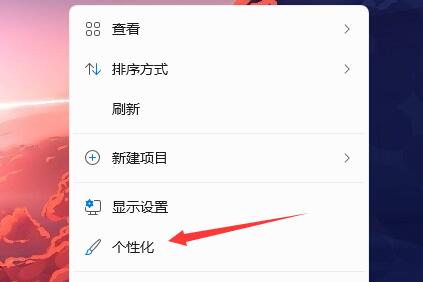
2、进入个性化设置后点击其中的“任务栏”设置。
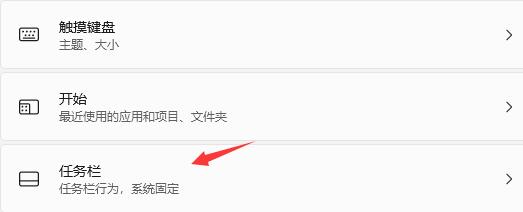
3、进入后点击展开其中的“任务栏行为”
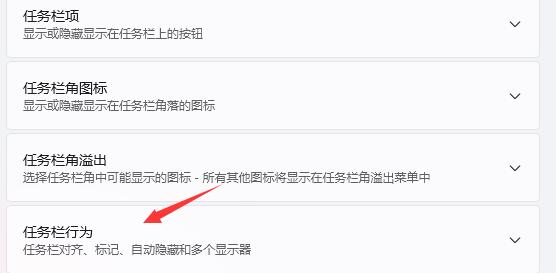
4、在下方取消勾选“自动隐藏任务栏”就可以了。
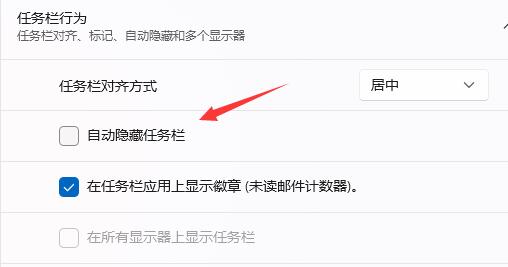
以上这里为各位分享了Win11任务栏不显示解决方法。有需要的朋友赶快来看看本篇文章吧!
